Mac 系统默认集成了很多开发工具,其中就包括 php 所需要的一些软件工具.
下面我们将搭建最简单的 php 开发环境,每一步都会验证上一步的操作结构,请一步一步跟我一起搭建吧!
web 服务器之 apache
apache 是一款 web 服务器,用于运行 php 文件,除了 apache 外也可以是 nginx服务器.
默认情况下 mac 已经预装了 apach 服务,自然不用 nginx 服务器了.
现在什么也没有配置的情况下,直接启动 apache 服务器看一下能否正常运行.
$ sudo apachectl start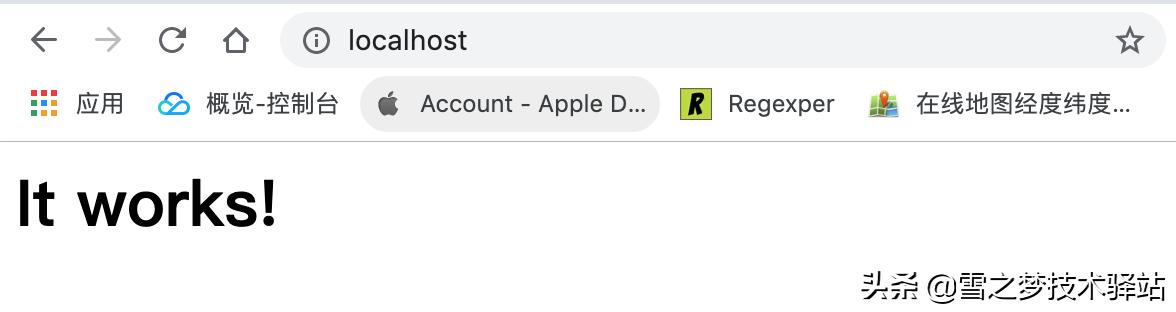
php-setup-environment-mac-apache-start.png
常用命令
- 查看 apache 版本
语法: apachectl -v
示例:
$ apachectl -vServer version: Apache/2.4.34 (Unix)Server built: Feb 22 2019 19:30:04- 启动 apache 服务
语法: sudo apachectl start
示例:
$ sudo apachectl startPassword:- 停止 apache 服务
语法: sudo apachectl stop
示例:
$ sudo apachectl stop- 重启 apache 服务
语法: sudo apachectl restart
示例:
$ sudo apachectl restart安装路径
apache 默认安装于 /private/etc/apache2 目录,属于系统隐藏目录,可以在终端中直接进入也可以在访达中直接前往文件夹.
示例:
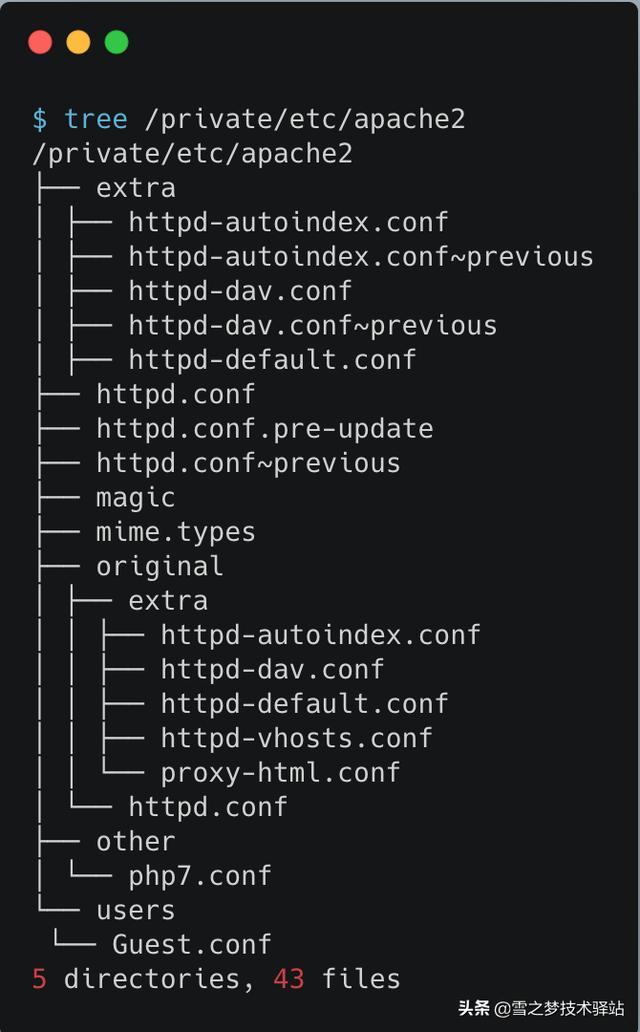
如果想要修改项目部署路径以及服务器端口等自定义配置,可打开 /private/etc/apache2/httpd.conf 文件进行编辑,如果权限不足,要么提升权限要么复制到别处修改好再替换掉原来的配置文件.
配置文件一旦修改,请一定要重启服务器,不然并不会生效!
vim 搜索文件内容时临时高亮设置: :set hlsearch ,取消高亮设置: :set nohlsearch .
- 修改项目部署路径
DocumentRoot : 默认部署路径于 /Library/WebServer/Documents
终端输入 vim 命令查找并编辑目标节点.
$ vim /private/etc/apache2/httpd.conf输入 vim /private/etc/apache2/httpd.conf 进入命令行模式,输入 :/DocumentRoot 从头搜索文件内容,紧接着输入 n 表示查找下一项匹配字符,N 表示查找上一项匹配内容.
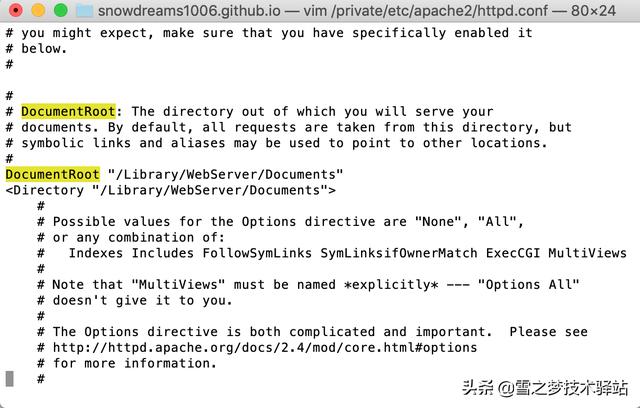
php-setup-environment-mac-apache-DocumentRoot.png
如果不熟悉 vim 语法也可以选择熟悉的编辑器打开 httpd.conf 配置文件进行修改配置.
- 修改项目部署端口
Listen : 默认监听端口 80
如果端口冲突的话,可以修改成其他端口,80 端口的好处在于可以直接访问服务器地址而不用显示带上端口号.
# 等价于 http://localhost:80http://localhost # 等价于 http://127.0.0.1:80http://127.0.0.1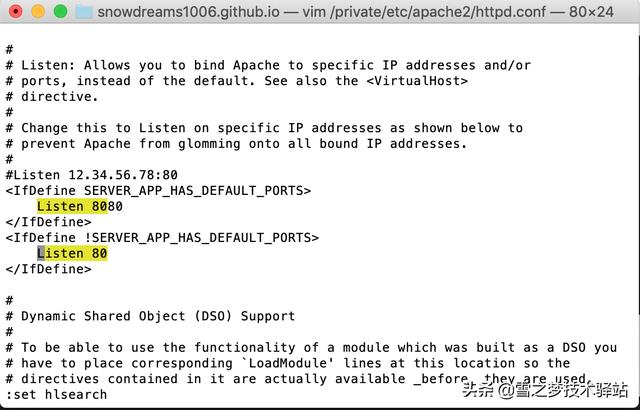
php-setup-environment-mac-apache-listen-port.png
部署路径
默认情况下,apache 的部署路径位于 /Library/WebServer/Documents ,除非你更改了 httpd.conf#DocumentRoot 的节点配置.
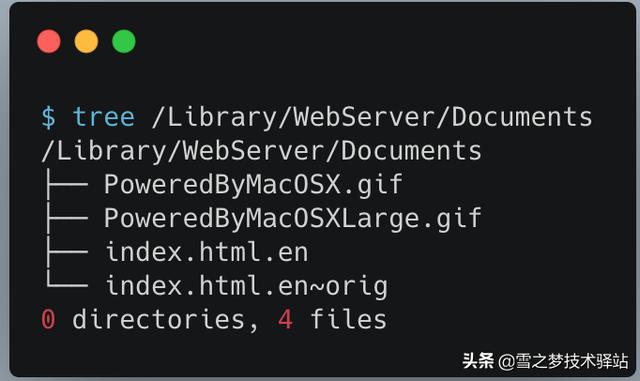
当然你可以通过访达直接前往 /Library/WebServer/Documents 目录或者 open /Library/WebServer/Documents 直接调用内置程序打开目录.
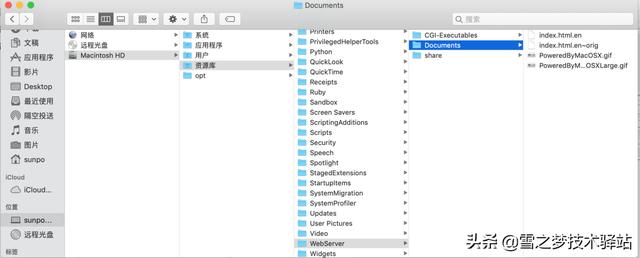
php-setup-environment-mac-apache-Documents.png
如果非要一步一步找到部署路径,打开 访达 后选择左侧最下方的本地光盘(个人用户名称),然后依次选择 Machintosh HD > 资源库 (Library) > WebServer > Documents
世界上最好的语言之 php
php 在行业内赢得"世界上最好的语言"称号,自嘲为"拍簧片".不管怎样,既然我们决定 pai(拍)huang(簧)pian(片) ,那总要配置一下 php 的基本环境吧!
Mac 系统一如既往内置了 php 环境,不用我们费心去安装 php 了,现在看一下 php 的基本信息吧!
$ php -versionPHP 7.1.23 (cli) (built: Feb 22 2019 22:08:13) ( NTS )Copyright (c) 1997-2018 The PHP GroupZend Engine v3.1.0, Copyright (c) 1998-2018 Zend Technologiesphp 是一种服务端脚本解释性语言,依赖于 web 服务器进行解析,所以 php 想要正常工作离不开上一步配置的 apache 服务器.
还记得 apache 配置文件的位置吗?
apache 配置文件路径 : /private/etc/apache2/httpd.conf
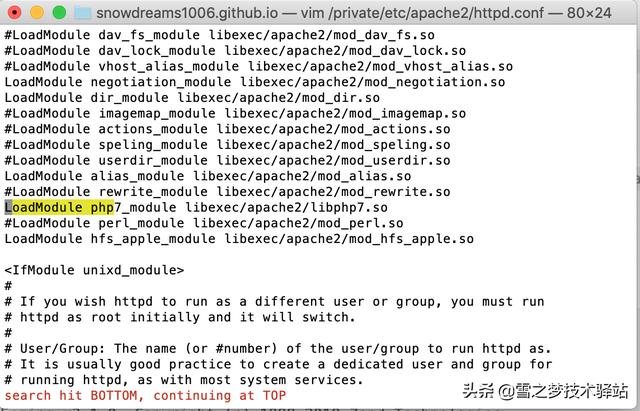
php-setup-environment-mac-apache-integration-php.p
打开 httpd.conf 配置文件并搜索 LoadModule php 字符串,将前面的 # 去掉即可引入 php 支持,配置文件修改后记得重启才能生效哟!
是时候展示真正的技术了,现在万事俱备只待测试 php 到底有没有配置成功?!
在项目部署根目录下新建 info.php 测试文件,启动服务器后访问
http://localhost/info.php 如果能正常打印出 php 相关信息,那就证明 php 和 apache 整合无误,否则可能是某一步配置有误!
<?phpphpinfo ();?>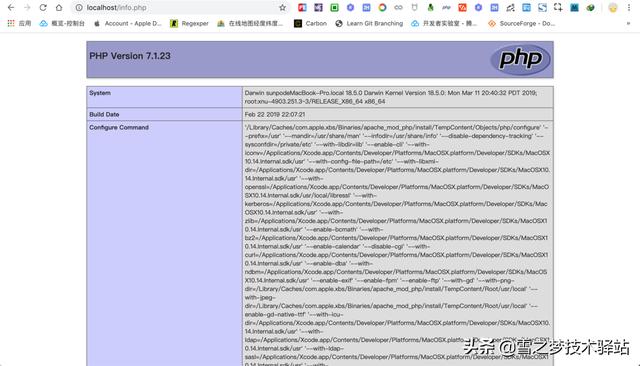
php-setup-environment-mac-apache-php-start.png
持久化存储之 mysql 数
Mac 系统并没有默认安装 mysql 服务,因此我们需要手动安装 mysql .
一般来说,我们谈到 mysql 数据库指的是 mysql 的服务端,作为生产环境服务端足够了并不需要客户端.
但是,日常开发中如果没有客户端我们很难直观管理数据,所以一般来说,我们还会安装 mysql 客户端,当然一般是各种功能强大的图形化工具.
mysql 服务端
下载链接: macOS 10.14 (x86, 64-bit), DMG Archive
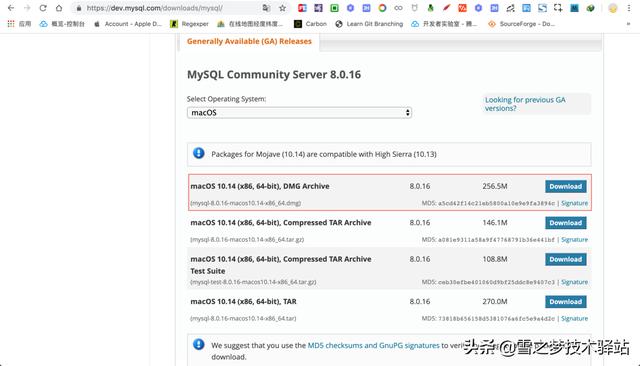
php-setup-environment-mac-mysql-server-download.pn
和正常的软件安装一样,将安装文件移动到应用里即可完成,比 Windows 的下一步下一步安装还要方便快捷!
安装完成后,可以在系统偏好设置中找到 MySQL 图标,查看管理 mysql 服务端.
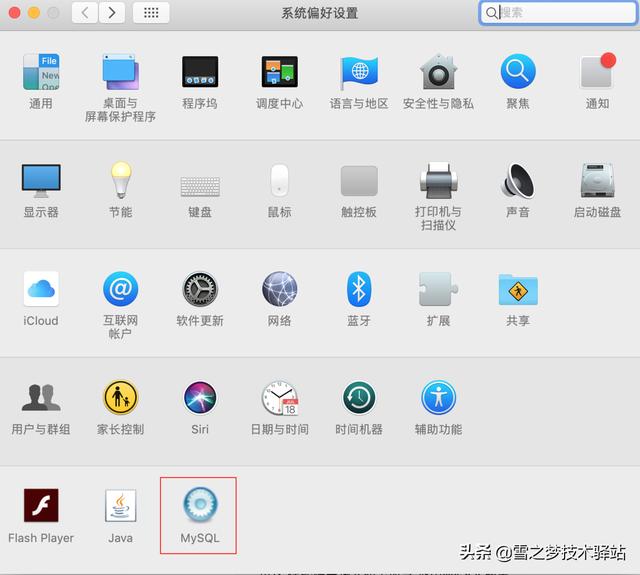
php-setup-environment-mac-mysql-server-icon.png
点击 MySQL 图标,可以进行简单的设置以及重启服务等操作.

php-setup-environment-mac-mysql-server-running.png
但是如果想要在终端中无痛连接上 mysql 服务端,那么还需要一步设置软链接,类似于 Windows 的快捷方式.
$ sudo ln -fs /usr/local/mysql/bin/mysql /usr/local/bin/mysql
现在我们就可以在终端内愉快的连接上 mysql 服务端了呢!
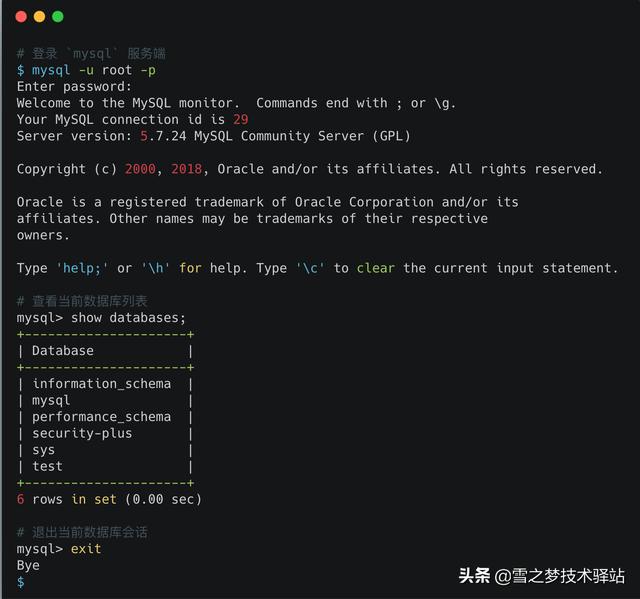
- 查看 mysql 服务端版本
语法: mysql --version
示例:
$ mysql --versionmysql Ver 14.14 Distrib 5.7.24, for macos10.14 (x86_64) using EditLine wrapper- 查看 mysql 服务端状态
语法: sudo /usr/local/mysql/support-files/mysql.server status
示例:
$ sudo /usr/local/mysql/support-files/mysql.server status SUCCESS! MySQL running (73088)- 启动 mysql 服务端
语法: sudo /usr/local/mysql/support-files/mysql.server start
示例:
$ sudo /usr/local/mysql/support-files/mysql.server startStarting MySQL. SUCCESS! - 停止 mysql 服务端
语法: sudo /usr/local/mysql/support-files/mysql.server stop
示例:
$ sudo /usr/local/mysql/support-files/mysql.server stopShutting down MySQL.. SUCCESS! - 重启 mysql 服务端
语法: sudo /usr/local/mysql/support-files/mysql.server restart
示例:
$ sudo /usr/local/mysql/support-files/mysql.server restartShutting down MySQL. SUCCESS! Starting MySQL. SUCCESS! mysql 客户端
如果说生产环境没有 mysql 的图形化工具也就罢了,但是如果日常开发时也不没有图形化工具的话,那就真的太不方便了.
这里推荐两个客户端工具,一个是人畜无害的 Sequel Pro,另一个则是 php 专属的 phpMyAdmin.
- BS 架构的 phpMyAdmin
下载地址 : phpMyAdmin
phpMyAdmin 是一款 web 版数据款管理软件,可以在浏览器中在线访问,像访问你的网站一样访问数据库.
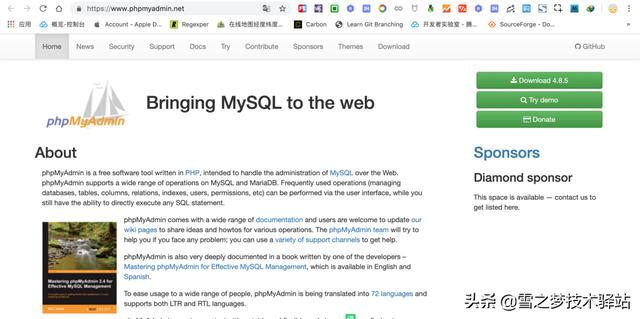
php-setup-environment-mac-mysql-client-phpMyAdmin.
下载完成后解压并重命名为 phpMyAdmin,然后移动到 apache 的项目部署路径下,如果没有更改过默认的部署路径,那么应该是 /Library/WebServer/Documents 目录.
现在部署路径下不仅有个 info.php 文件还有 phpMyAdmin 文件夹.
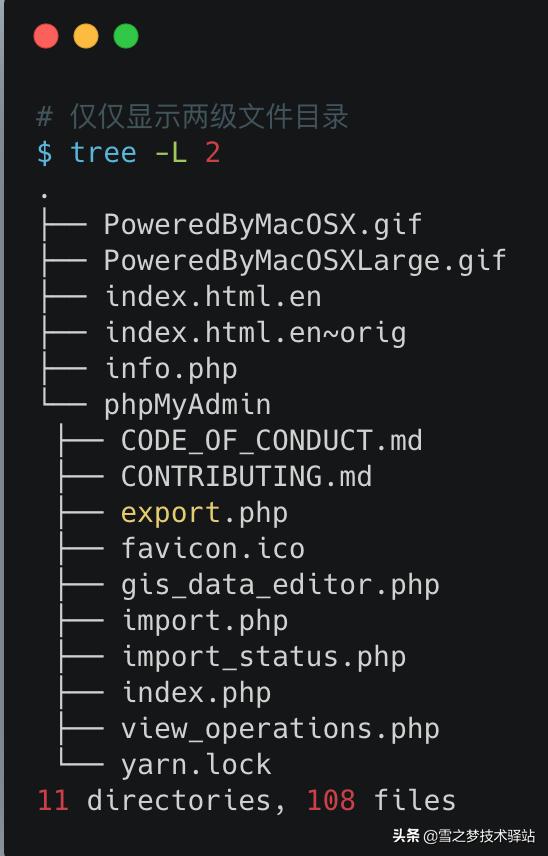
移动完成后先复制一份 config.sample.inc.php 文件并重命名为 config.inc.php 文件.
执行 vim /Library/WebServer/Documents/phpMyAdmin/config.inc.php 搜索并编辑 host节点内容,将 localhost 更改成 127.0.0.1 .
示例:
# 修改前$cfg['Servers'][$i]['host'] = 'localhost';# 修改后: 将 `localhost` 更改成 `127.0.0.1`$cfg['Servers'][$i]['host'] = '127.0.0.1';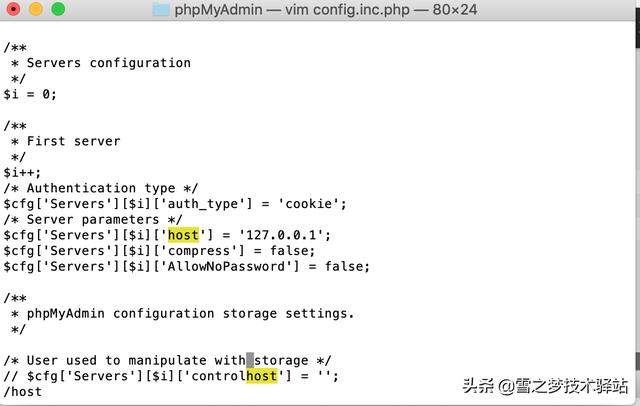
php-setup-environment-mac-mysql-client-phpMyAdmin-
重启 apache 服务,访问 http://localhost/phpMyAdmin/ 开始登陆数据库吧!
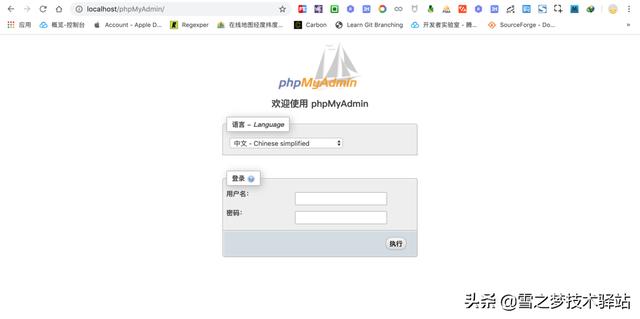
php-setup-environment-mac-mysql-client-phpMyAdmin-
输入 mysql 的用户名和密码登录成功后就能管理本地数据库了.
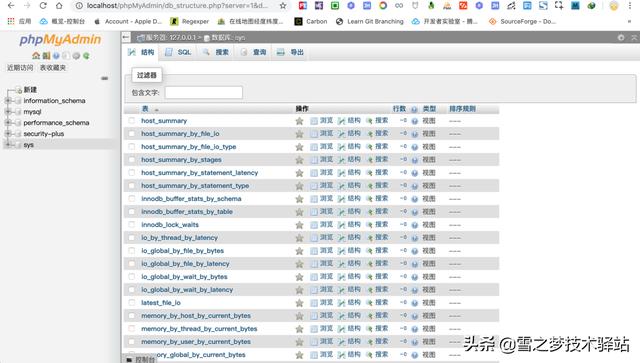
php-setup-environment-mac-mysql-client-phpMyAdmin-
- CS 架构的 Sequel Pro
下载地址 : v1.1.2 OS X 10.6 or Higher
Sequel Pro 是简单易用的数据库管理工具,与上述的 phpMyAdmin 不同之处在于并不依赖 php 环境,可以独立安装部署.
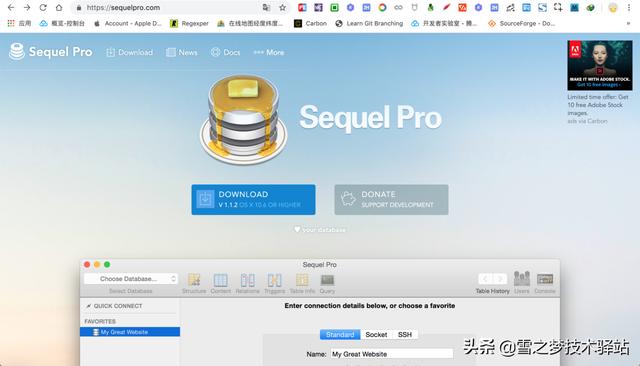
php-setup-environment-mac-mysql-client-SequelPro.p
安装完成后输入数据库连接信息连接到本地数据库,参考信息如下.
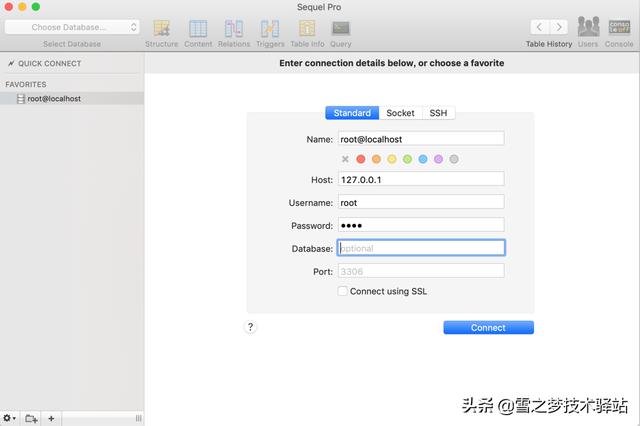
php-setup-environment-mac-mysql-client-SequelPro-c
点击连接(Connect) 连接到本地服务器,由于刚才并没有选择数据库,因此登陆后需要选定数据库,这里根据实际情况选择即可.
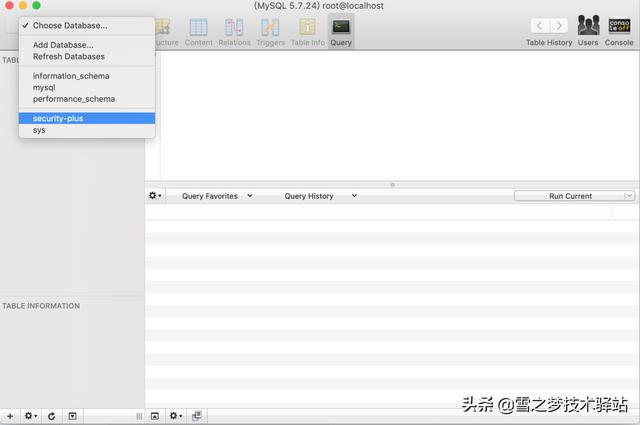
php-setup-environment-mac-mysql-client-SequelPro-d
php 集成 mysql
如果没有数据库提供持久化存储能力,那么 php 只能临时运行而没有记忆功能,所以想要记住网站大量信息自然离不开数据库.
准备数据
为了接下来演示 php 集成 mysql 数据库,现在先创建一个测试数据库并插入一些测试数据.
下面主要是通过终端方式进行操作,小伙伴们也可以使用上述安装的图形化工具进行可视化编辑.
- 连接到本地服务器
语法 : mysql -u -p
示例:
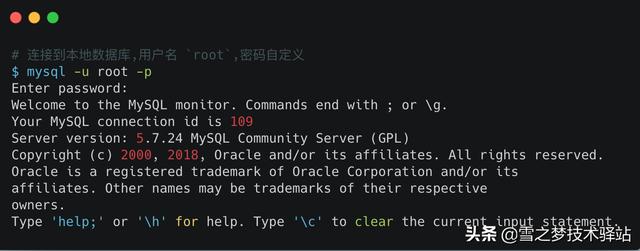
- 列出当前数据库列表
语法 : show databases
示例:
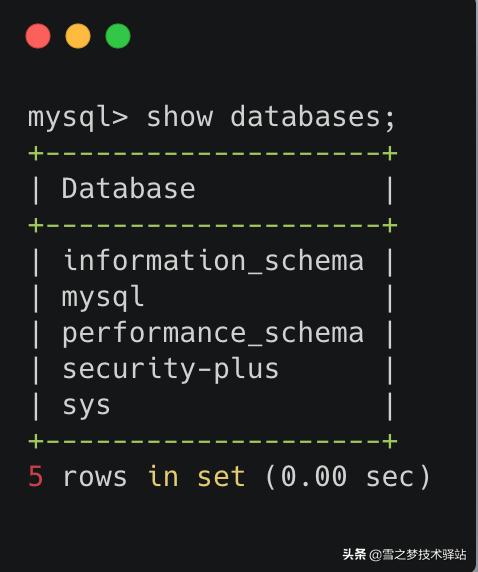
- 创建测试数据库
语法 : create database
示例:
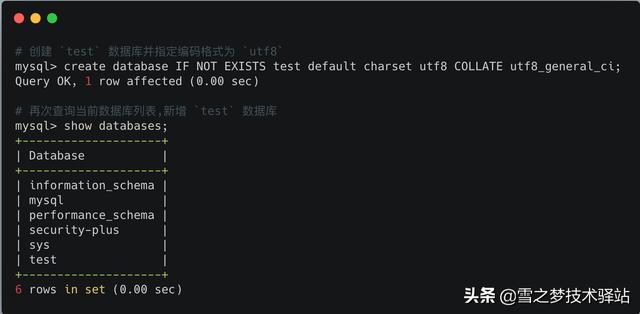
语法 : show tables
示例:
# 使用 `test` 测试数据库mysql> use test;Database changed# 列出当前全部数据表mysql> show tables;Empty set (0.00 sec)- 创建测试数据表
语法 : create tabel ())
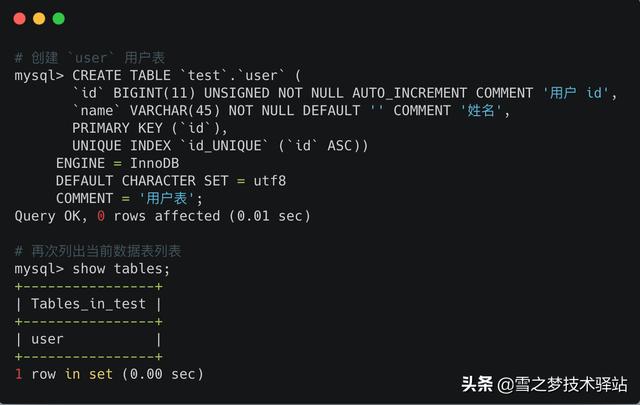
- 查看数据表结构
语法 : desc
示例:
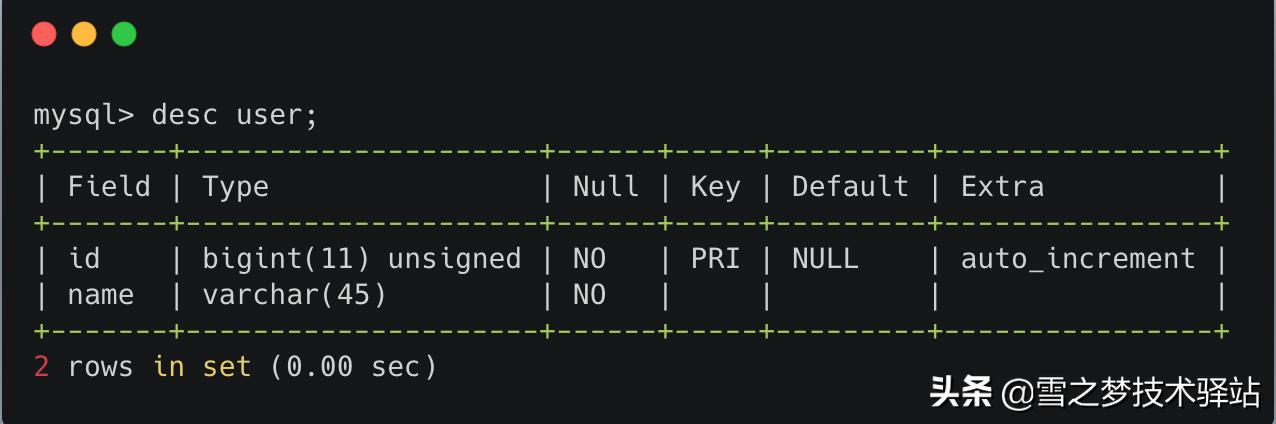
- 查看数据表创建语句
语法 : show create table
示例:
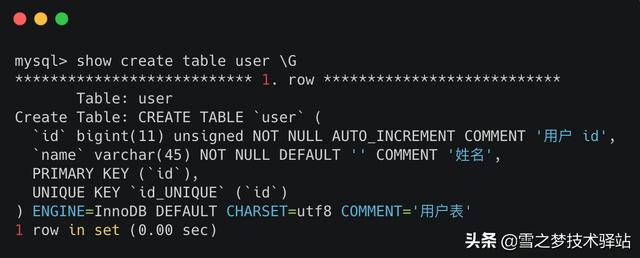
- 查询数据
语法 : select [fields] from tableName [where condition] [limit N][ offset M]
示例:
mysql> select id,name from user;Empty set (0.00 sec)- 插入数据
语法 : insert into ([fields]) VALUES ([values])
示例:
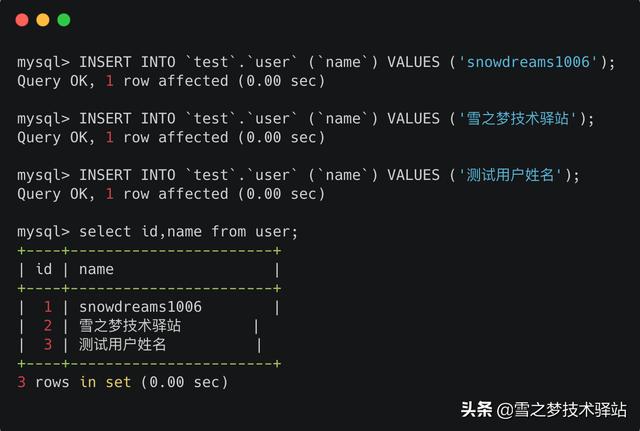
- 退出数据库
语法 : exit
示例:
mysql> exitBye$ - 导出数据
语法 : mysqldump -u -p > exportName.sql
备份数据用到的是 mysqldump 工具,默认情况下该命令位于 /usr/local/mysql/bin目录下,正常情况下需要指定该路径才能调用 mysqldump 命令.
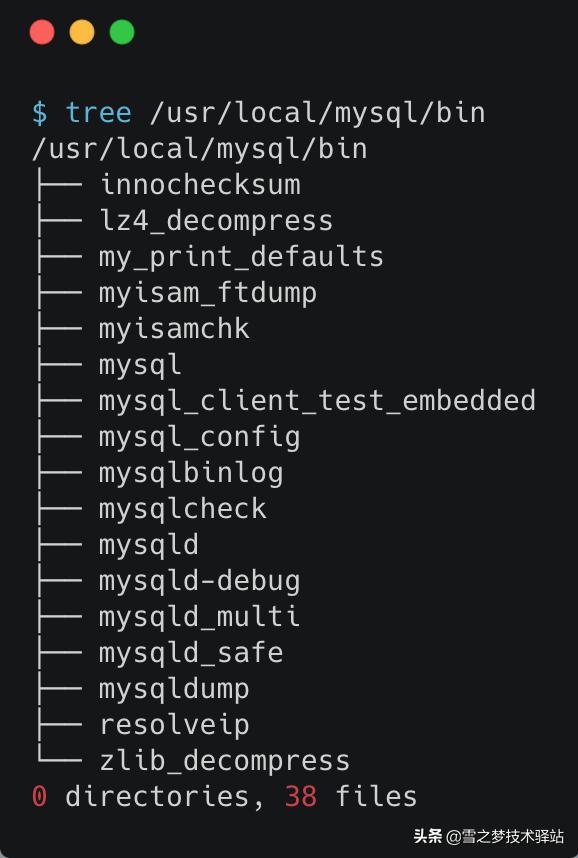
所以,应该是如下命令才能调用 mysqldump 命令.
$ /usr/local/mysql/bin/mysqldump --versionmysqldump Ver 10.13 Distrib 5.7.24, for macos10.14 (x86_64)不过这也太长了吧,肯定不是很不变,一劳永逸的方法是将 /usr/local/mysql/bin 加入到环境变量中就不用添加额外的路径信息了.
还记得 mysql 服务端刚安装完毕,我们想要通过终端连接到本地数据库服务器时设置了 mysql 的软链接,所以才能直接使用 mysql -u root -p 进行登录.
mac 的软链接方式相当于 windows 系统的快捷方式,只针对具体命令,现在需要 mysqldump 命令,继续使用软链接还要添加类似的快捷方式.
$ sudo ln -fs /usr/local/mysql/bin/mysql /usr/local/bin/mysql$ sudo ln -fs /usr/local/mysql/bin/mysqldump /usr/local/bin/mysqldump实测可用,但是这并不是优雅的操作方式,/usr/local/mysql/bin/ 目录下那么多命令,下次需要用到其他命令岂不是要设置很多软链接?
$ mysqldump --versionmysqldump Ver 10.13 Distrib 5.7.24, for macos10.14 (x86_64)所以,现在我们考虑将 /usr/local/mysql/bin 加入到系统环境变量中,这样一来就能一劳永逸不用频繁设置软链接了!
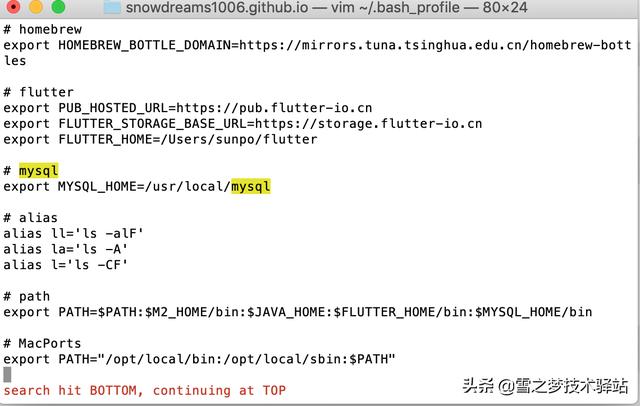
php-setup-environment-mac-mysql-path.png
# mysqlexport PATH=$PATH:/usr/local/mysql/bin设置完毕后下次重启电脑就会生效,或者运行下述命令立即生效.
$ source ~/.bash_profile为了测试环境变量是否生效,我们先删除原来的软链接.
$ rm -rf /usr/local/bin/mysql
$ rm -rf /usr/local/bin/mysqldump
依然能够正常调用 mysql 相关命令.
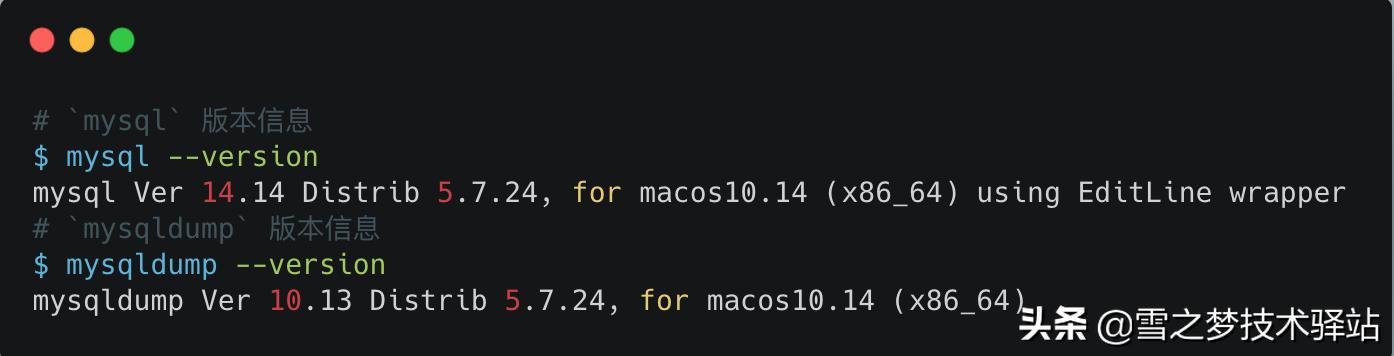
示例:
$ mysqldump -u root -p test > database_test.sql;Enter password: $注意 : mysqldump 和 mysql 相互独立的命令行程序,并不是在 mysql 会话中执行的 sql.
查看当前备份文件内容:
# 备份文件位于当前目录
$ cat $(pwd)/database_test.sql
备份 sql 文件内容,可以直接复制执行.
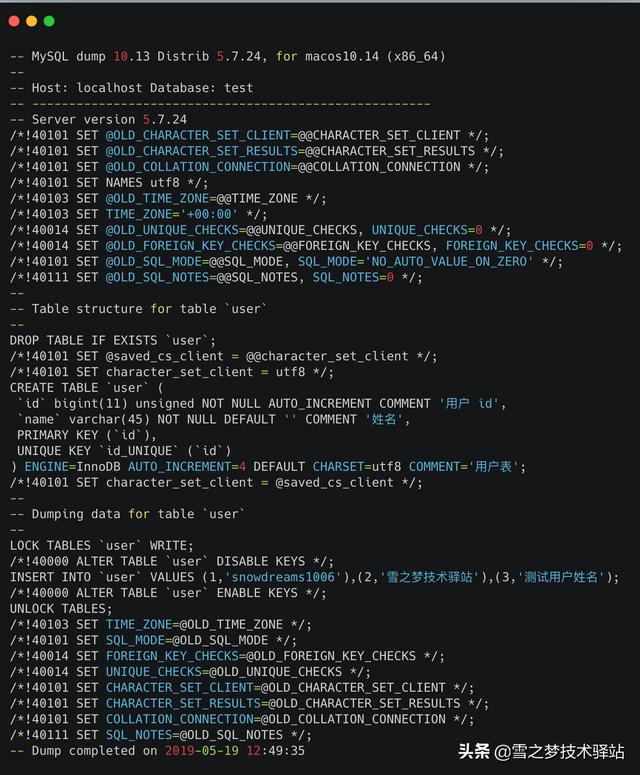
- 导入数据
语法 : source
示例:
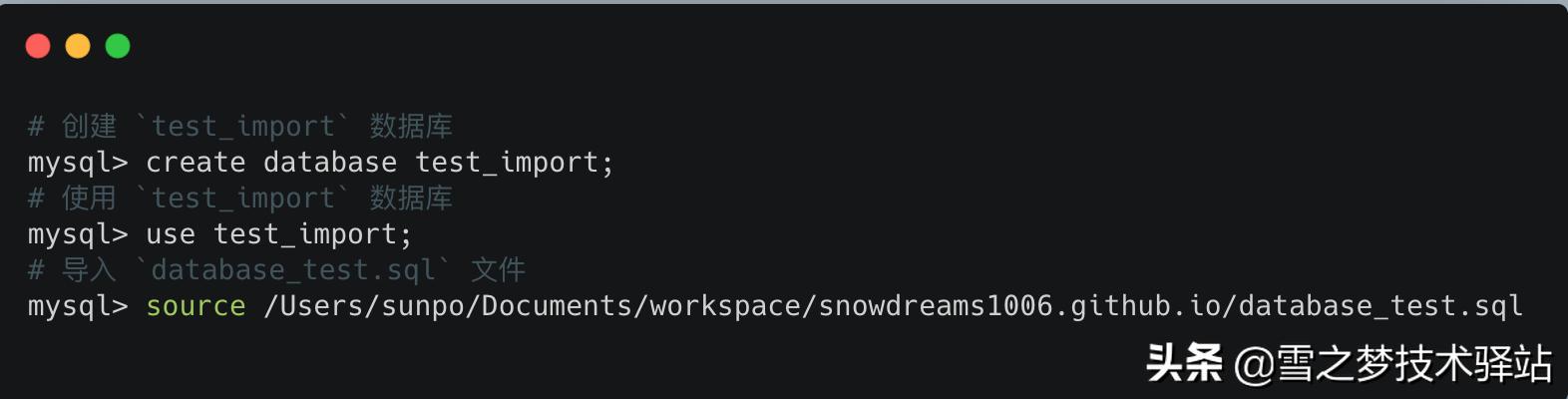
- 删除数据库
语法 : drop database
示例:
mysql> drop database test_import;Query OK, 1 row affected (0.01 sec)编程连接
如果没有更改过项目的部署路径,那么我们之前有个测试 php 环境的文件,即 /Library/WebServer/Documents/info.php ,现在我们继续编写该文件,通过编码的方式连接到 mysql 数据库.
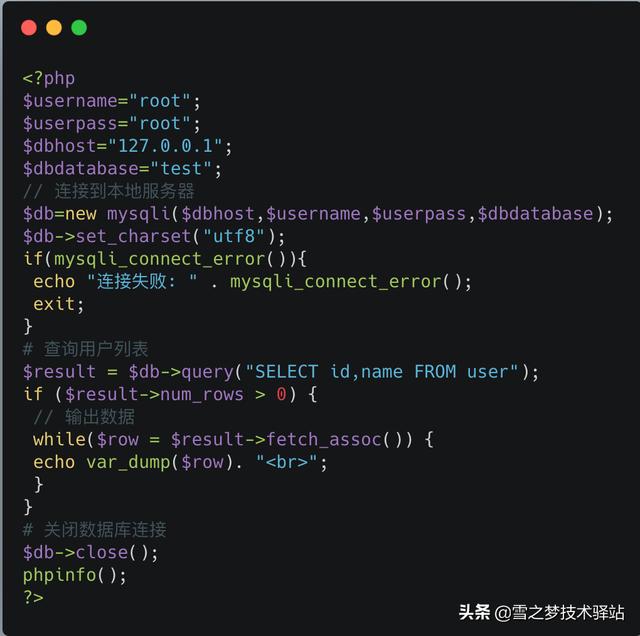
现在再次启动 apache 服务器,访问 http://localhost/info.php 测试成功!
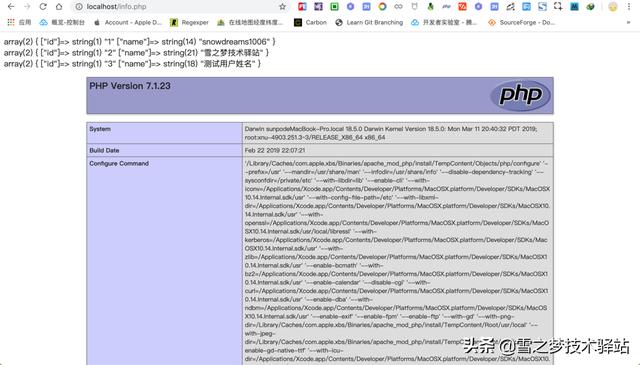
php-setup-environment-mac-php-mysql-connected.png
环境搭建要点总结
apache 服务默认已安装,启动服务器后,在浏览器中访问 http://localhost/ 会显示It works!,表明 apache 能正常使用.
- 查看 apache 服务器版本 : apachectl -v
- 启动 apache 服务器 : sudo apachectl start
- 停止 apache 服务器 : sudo apachectl stop
- 重启 apache 服务器 : sudo apachectl restart
- apache 服务器安装路径 : /private/etc/apache2
- apache 服务器部署路径 : /Library/WebServer/Documents
php 服务默认已安装,集成到 apache 服务器只需要在 /private/etc/apache2/httpd.conf 配置文件中启用 LoadModule php7_module libexec/apache2/libphp7.so 模块即可,重启 apache 服务器即可支持 php 环境.
- 查看 php 版本信息 : php -version
- php 默认配置文件路径 : /private/etc/php.ini.default
mysql 数据库默认没有安装,需要手动前往 https://www.mysql.com/downloads/ 官网进行下载安装.
如果需要在终端命令行内访问 mysql 服务端,最好将 mysql 的安装路径添加到系统环境中,或者添加软链接也可以.
- mysql 安装路径 : /usr/local/mysql
- 系统环境变量路径 : ~/.bash_profile
- mysql 二进制文件添加到系统环境变量 : export PATH=$PATH:/usr/local/mysql/bin
- 刷新系统环境变量配置 : source ~/.bash_profile
- mysql 命令添加软链接 : sudo ln -fs /usr/local/mysql/bin/mysql /usr/local/bin/mysql
- 查看 mysql 版本信息 : mysql --version
- 查看 mysql 服务器状态 : mysql.server status
- 启动 mysql 服务器 : mysql.server start
- 停止 mysql 服务器 : mysql.server stop
- 重启 mysql 服务器 : mysql.server restart
- 登录 mysql 服务器 : mysql -u root -p
- 退出 mysql 服务器 : exit
最后,php 不仅仅可以面向过程也可以面向对象,虽然是拍簧片,但真的很强大,魅力不小呢!






















 被折叠的 条评论
为什么被折叠?
被折叠的 条评论
为什么被折叠?








